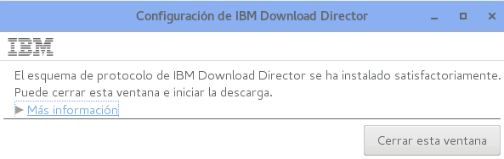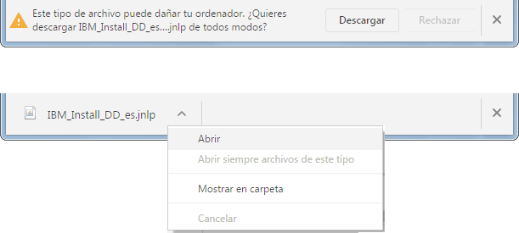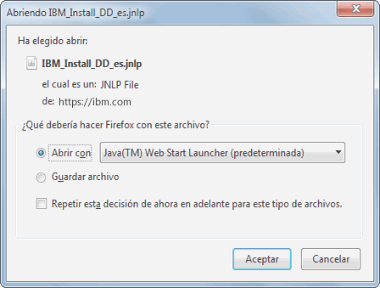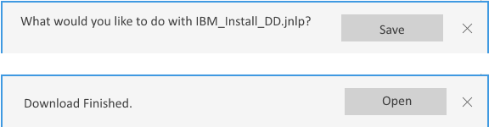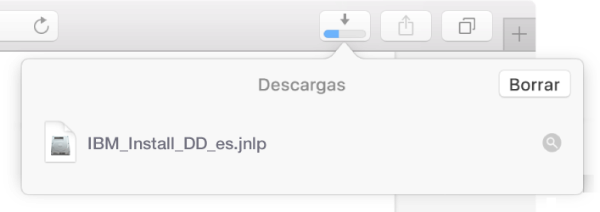Download Director - guía de configuración
No hemos detectado que se haya instalado IBM Download Director en el sistema.
Lea todos los pasos siguientes y pulse el botón Instalar Download Director del último paso.
Paso 1: Descargar el instalador
Cuando pulsa "Instalar Download Director" en la parte inferior de la página, si aparece un aviso  , seleccione Mantener.
, seleccione Mantener.
Cuando Chrome termine de descargar el instalador, seleccione la flecha pequeña para mostrar el menú emergente y seleccione Abrir. Si puede seleccionar "Abrir siempre", es la opción recomendada.
Si el archivo no se abre, es posible que deba instalar Java antes. Siga los procedimientos de su empresa para instalar Java o, si la empresa lo permite, vaya a https://java.com para descargar e instalar la versión Java 8.
Cuando pulsa "Instalar Download Director" en la parte inferior de la página, aparece un diálogo. Seleccione Abrir con Java(TM) Web Start Launcher y pulse Aceptar.
Si no puede seleccionar Java(TM) Web Start Launcher, es posible que deba instalar Java antes. Siga los procedimientos de su empresa para instalar Java o, si la empresa lo permite, vaya a https://java.com para descargar e instalar la versión Java 8.
Cuando pulsa "Instalar Download Director" en la parte inferior de la página, pulse Abrir en el diálogo que aparece.
Si el archivo no se abre, es posible que deba instalar Java antes. Siga los procedimientos de su empresa para instalar Java o, si la empresa lo permite, vaya a https://java.com para descargar e instalar la versión Java 8.
Cuando pulsa "Instalar Download Director" en la parte inferior de la página, pulse Guardar en el diálogo que aparece.
Cuando finalice la descarga, pulse Abrir.
Si el archivo no se abre, es posible que deba instalar Java antes. Siga los procedimientos de su empresa para instalar Java o, si la empresa lo permite, vaya a https://java.com para descargar e instalar la versión Java 8.
Cuando pulsa "Instalar Download Director" en la parte inferior de la página, pulse el botón Mostrar descargas al lado de la esquina superior derecha de la ventana de Safari.
Pulse el archivo IBM_Install_DD_es.jnlp que acaba de descargar.
Si el archivo no se abre, es posible que deba instalar Java antes. Siga los procedimientos de su empresa para instalar Java o, si la empresa lo permite, vaya a https://java.com para descargar e instalar la versión Java 8.
Paso 2: Ejecutar la aplicación
Si la aplicación de cortafuegos le pide que permita la ejecución de la aplicación de instalación, debe hacerlo.
Java mostrará un diálogo "¿Desea ejecutar esta aplicación?" . Verifique que la aplicación de publicación sea IBM y que la ubicación mostrada sea un URL de IBM y, a continuación, seleccione "Ejecutar" para que el instalador pueda continuar.
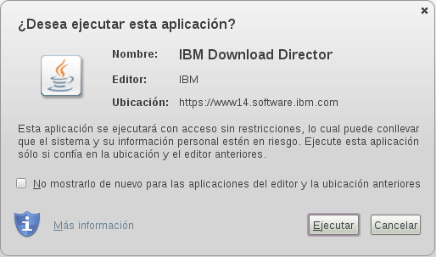
Paso 3: Continuar con su descarga
Después de unos segundos, aparecerá un mensaje indicando que IBM Download Director se ha instalado satisfactoriamente.
Puede cerrar el instalador y continuar con su descarga.